-
-
-
-
Appliquer automatiquement les mises à jour de Windows à l'aide de tâches
-
Configurer FSLogix Profile Container à l'aide de l'objet de stratégie WEM
-
Configurer l'attachement d’application MSIX à l'aide de tâches scriptées et externes
-
Configurer les partages SMB à utiliser par Profile Management
-
Configuration des déclencheurs de démarrage et d'arrêt pour les tâches scriptées
-
Gérez les machines non jointes à un domaine provisionnées en DaaS à l'aide de WEM
-
Protéger les environnements Citrix Workspace à l'aide du contrôle de la hiérarchie des processus
-
Résoudre les problèmes d'enregistrement du VDA et de lancement de session à l'aide de tâches scriptées
-
Utiliser les événements Windows comme déclencheurs pour détecter les problèmes d'enregistrement VDA
-
This content has been machine translated dynamically.
Dieser Inhalt ist eine maschinelle Übersetzung, die dynamisch erstellt wurde. (Haftungsausschluss)
Cet article a été traduit automatiquement de manière dynamique. (Clause de non responsabilité)
Este artículo lo ha traducido una máquina de forma dinámica. (Aviso legal)
此内容已经过机器动态翻译。 放弃
このコンテンツは動的に機械翻訳されています。免責事項
이 콘텐츠는 동적으로 기계 번역되었습니다. 책임 부인
Este texto foi traduzido automaticamente. (Aviso legal)
Questo contenuto è stato tradotto dinamicamente con traduzione automatica.(Esclusione di responsabilità))
This article has been machine translated.
Dieser Artikel wurde maschinell übersetzt. (Haftungsausschluss)
Ce article a été traduit automatiquement. (Clause de non responsabilité)
Este artículo ha sido traducido automáticamente. (Aviso legal)
この記事は機械翻訳されています.免責事項
이 기사는 기계 번역되었습니다.책임 부인
Este artigo foi traduzido automaticamente.(Aviso legal)
这篇文章已经过机器翻译.放弃
Questo articolo è stato tradotto automaticamente.(Esclusione di responsabilità))
Translation failed!
Résoudre les problèmes d’enregistrement du VDA et de lancement de session à l’aide de tâches scriptées
En tant qu’administrateur, vous souhaiterez peut-être découvrir de manière proactive les problèmes liés aux Virtual Delivery Agents (VDA) dans votre déploiement. Ces informations peuvent vous aider à résoudre les problèmes à temps avant que vos utilisateurs ne soient affectés.
Workspace Environment Management (WEM) fournit une tâche scriptée intégrée, Cloud Health Check, qui vous permet d’exécuter des contrôles pour évaluer l’état de santé des VDA. À l’aide de cette tâche, vous pouvez identifier les causes possibles des problèmes d’enregistrement du VDA et de lancement de session. Chaque fois que la tâche s’exécute, un rapport de vérification de santé détaillé est généré. Sur la base du rapport, vous pouvez analyser et résoudre les problèmes en conséquence.
Le flux de travail général permettant de configurer la tâche est le suivant :
-
Créez un déclencheur planifié.
-
Associez le déclencheur à la tâche Cloud Health Check.
-
Consultez le rapport de bilan de santé.
Création d’un déclencheur programmé
Les informations suivantes complètent les instructions de la section Créer un déclencheur. Pour ajouter un déclencheur programmé, suivez les instructions générales de cet article, en tenant compte des détails ci-dessous.
Accédez à l’ensemble de configuration approprié, accédez à Déclencheurset créez un déclencheur comme suit :
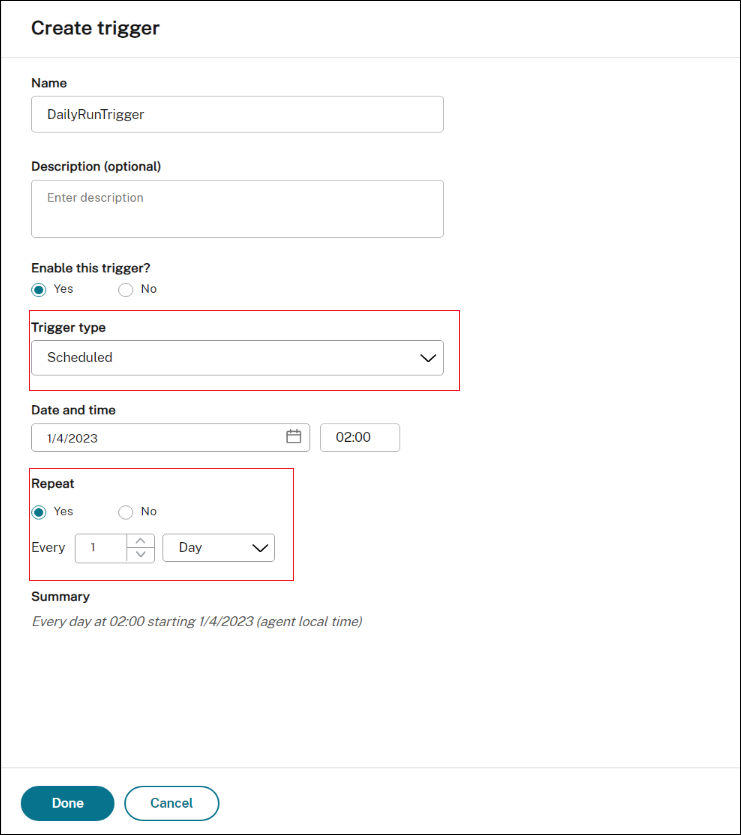
Dans cet exemple :
-
Nommez le déclencheur
DailyRunTrigger. -
Pour Type de déclencheur, sélectionnez Programmé.
-
Dans le champ Date et heure, configurez la tâche pour qu’elle s’exécute à 02h00, le 4 avril 2023.
-
Pour Répéter, configurez la tâche pour qu’elle s’exécute tous les jours.
Associez le déclencheur à la tâche Cloud Health Check
Les informations suivantes complètent les instructions de la section Configurer une tâche scriptée. Pour configurer la tâche Cloud Health Check, suivez les instructions générales de cet article, en tenant compte des détails ci-dessous.
Accédez à l’ensemble de configuration approprié, accédez aux paramètres des tâches scriptéeset configurez la tâche Cloud Health Check comme suit :
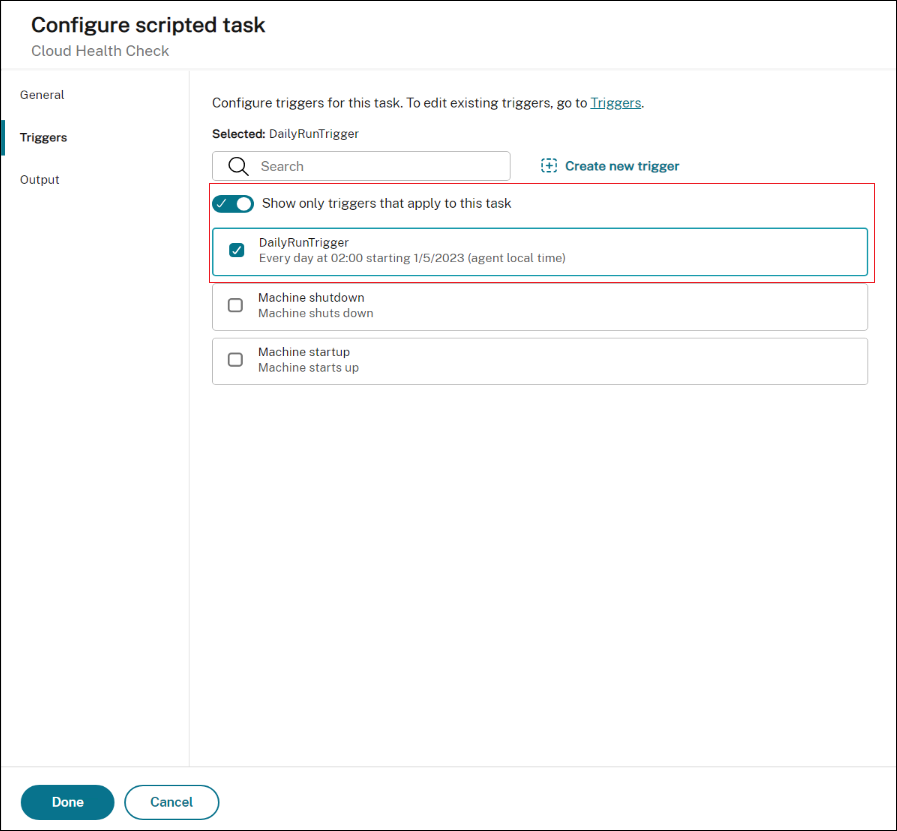
Dans cet exemple, sélectionnez le déclencheur planifié DailyRunTrigger pour l’associer à la tâche Cloud Health Check.
Afficher le rapport de bilan de santé
La tâche Cloud Health Check s’exécute à l’heure planifiée. Une fois l’opération terminée, vous pouvez consulter les résultats du bilan de santé en consultant les rapports. Pour plus d’informations, consultez la section Rapports.
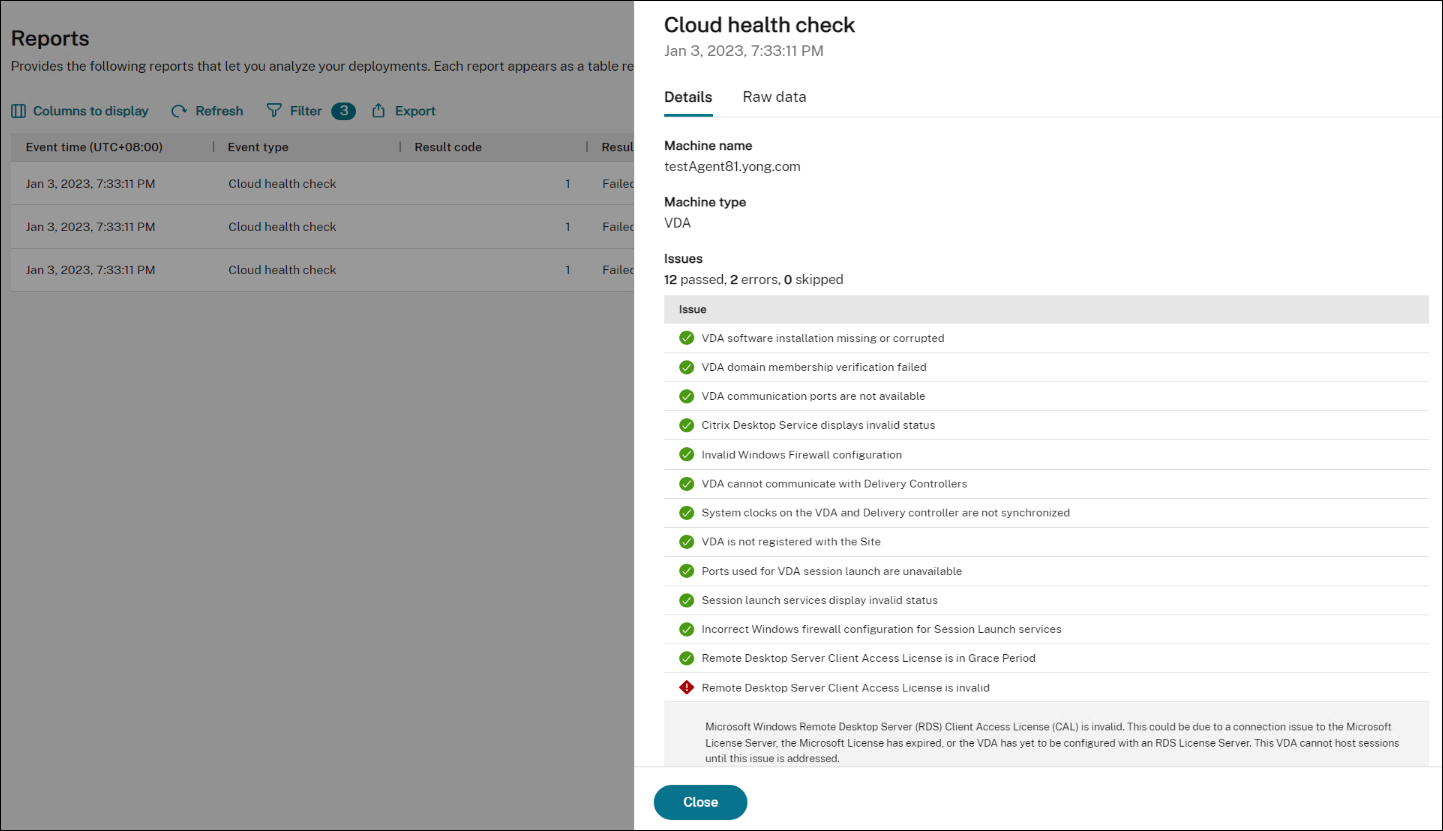
Dans Web Console > Accueil > Vue d’ensemble, vous pouvez obtenir une vue d’ensemble de l’état de santé du VDA. Pour consulter l’état de santé du VDA en détail, procédez comme suit :
-
Cliquez sur Afficher sous Normal pour afficher les rapports sur les VDA en mode normal.
-
Cliquez sur Afficher sous Inhabituel pour afficher les rapports sur les VDA présentant un état inhabituel.
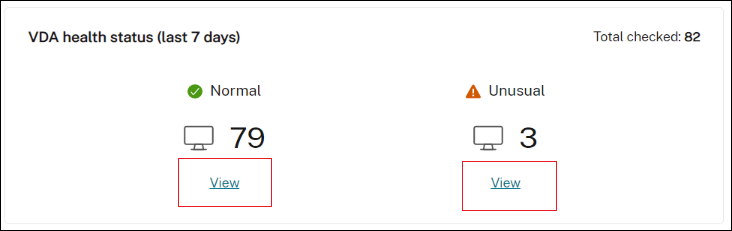
Les rapports concernant les VDA dans un état inhabituel incluent les problèmes détectés et des recommandations de résolution. Vous pouvez résoudre les problèmes en conséquence.
Exécutez la tâche Cloud Health Check à la demande
WEM fournit également une méthode pour exécuter la tâche sur une machine d’agent à la demande. Pour ce faire, effectuez les opérations suivantes :
-
Accédez à Surveillance > Administration > Agents, sélectionnez l’agent, puis sélectionnez Plus > Exécuter une tâche scriptée.
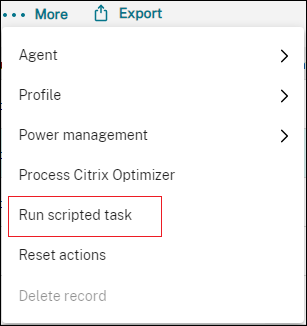
-
Dans l’assistant qui apparaît, sélectionnez Cloud Health Check comme tâche, puis cliquez sur Exécuter.
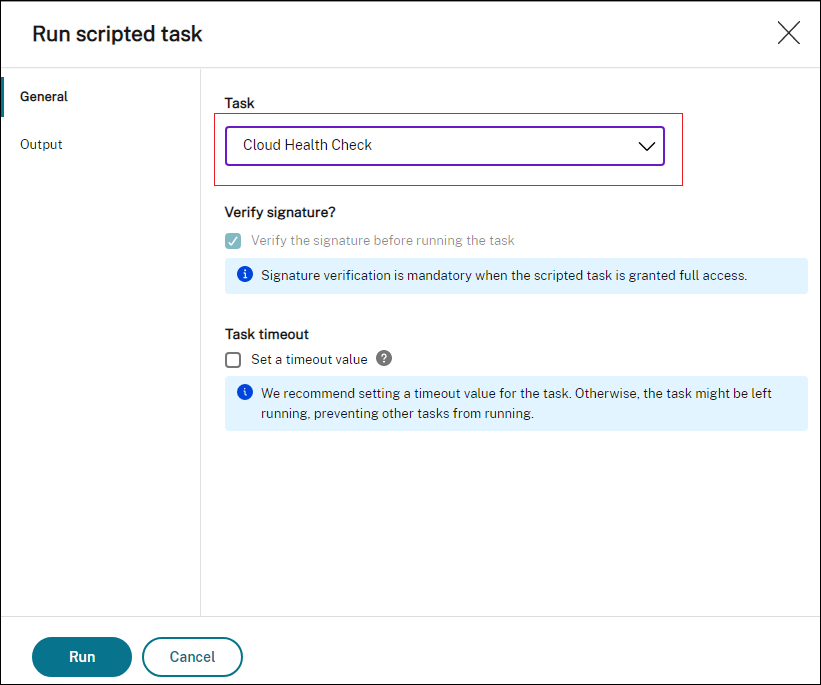
-
Une fois la tâche terminée, vous pouvez consulter les résultats du bilan de santé en consultant les rapports. Pour plus d’informations, consultez la section Rapports.
Partager
Partager
This Preview product documentation is Citrix Confidential.
You agree to hold this documentation confidential pursuant to the terms of your Citrix Beta/Tech Preview Agreement.
The development, release and timing of any features or functionality described in the Preview documentation remains at our sole discretion and are subject to change without notice or consultation.
The documentation is for informational purposes only and is not a commitment, promise or legal obligation to deliver any material, code or functionality and should not be relied upon in making Citrix product purchase decisions.
If you do not agree, select I DO NOT AGREE to exit.